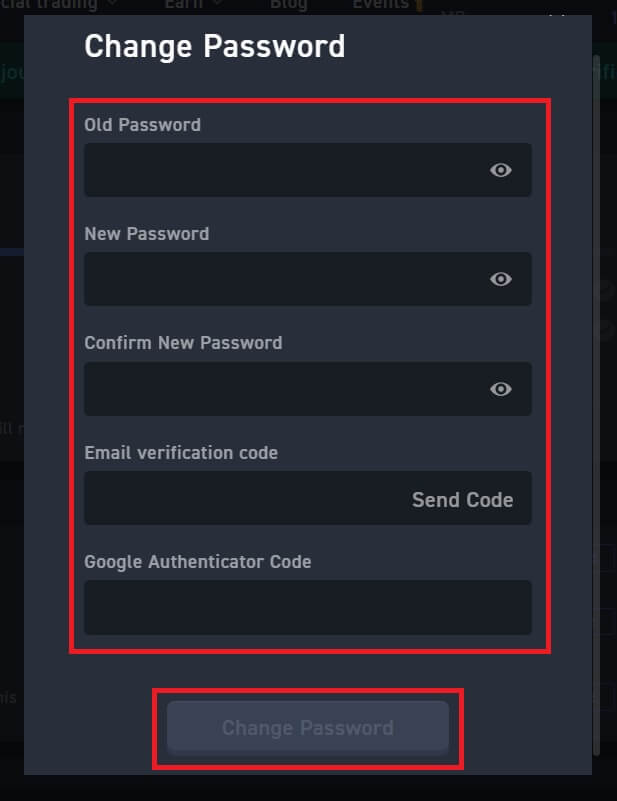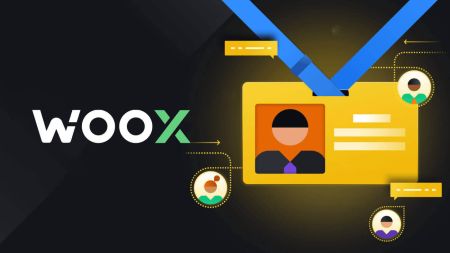WOO X жүйесінде тіркелгіні қалай тіркеуге болады
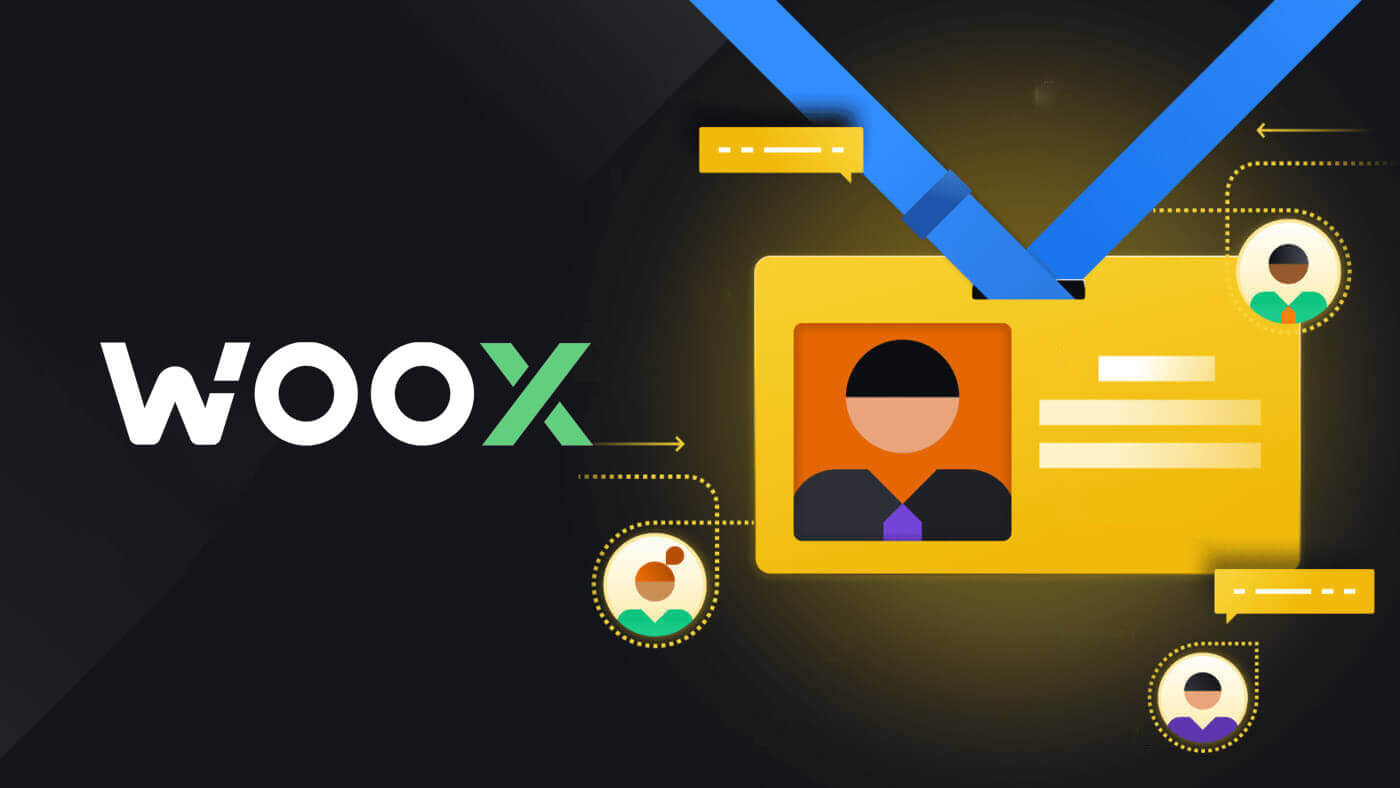
WOO X жүйесінде тіркелгіні электрондық пошта арқылы қалай тіркеуге болады
1. WOO X веб-сайтына өтіп, [ БАСТАУ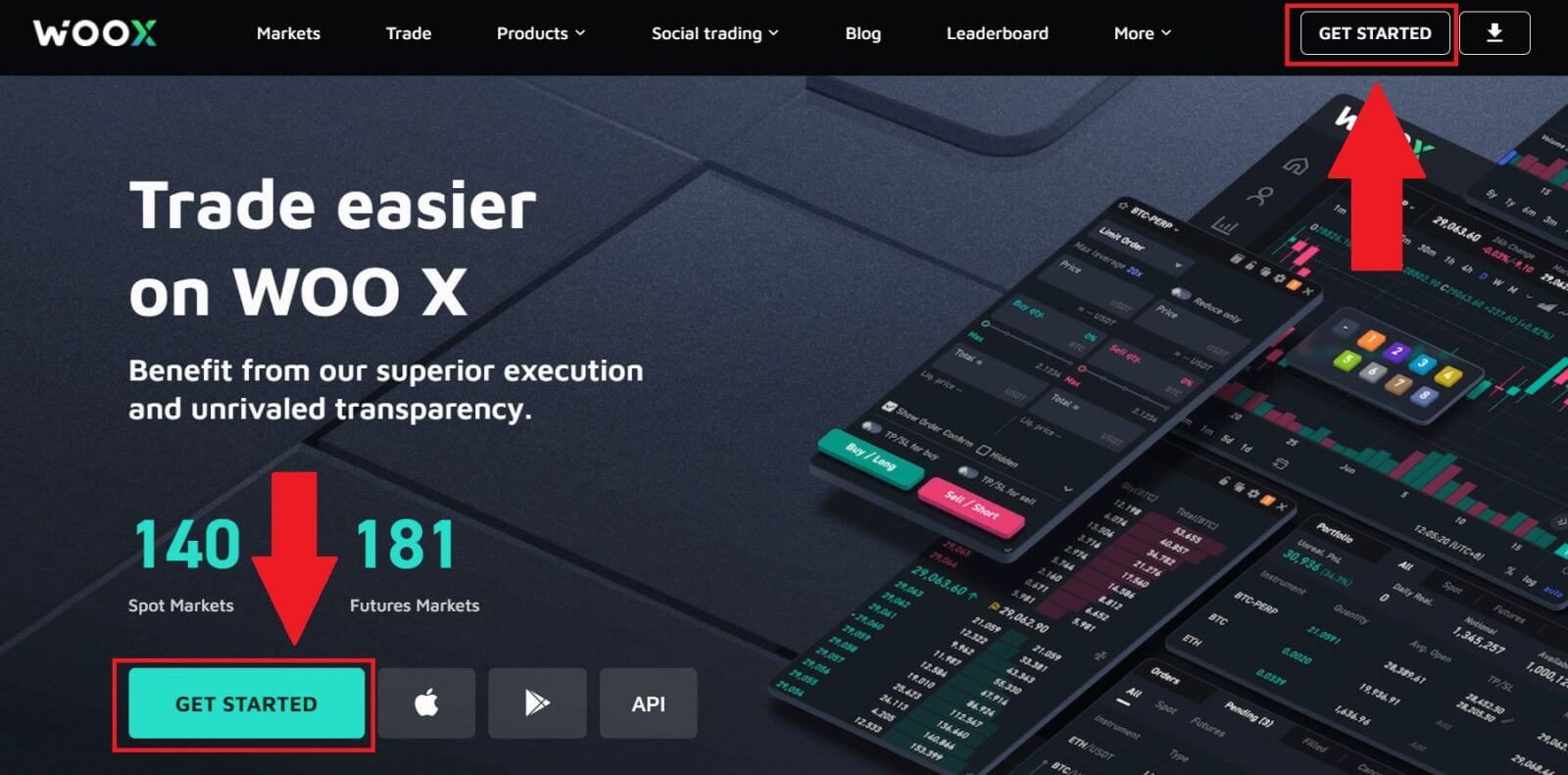 ] түймесін басыңыз .
] түймесін басыңыз .2. [Электрондық поштаны] енгізіп , қауіпсіз құпия сөзді жасаңыз. Құсбелгіні қойып, [Тіркеу] түймесін басыңыз.
Ескерту:
- 9-20 таңбадан тұратын құпия сөз.
- Кем дегенде 1 сан.
- Кем дегенде 1 бас әріп.
- Кемінде 1 арнайы таңба (ұсыныс).
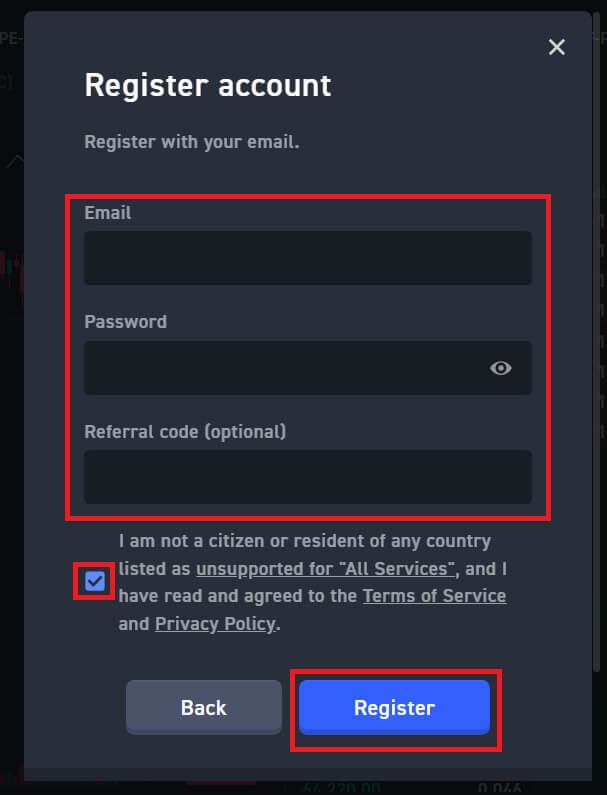
3. Электрондық поштаңызға 6 саннан тұратын растау кодын аласыз. 10 минут ішінде кодты енгізіп, [Тексеру] түймесін басыңыз .
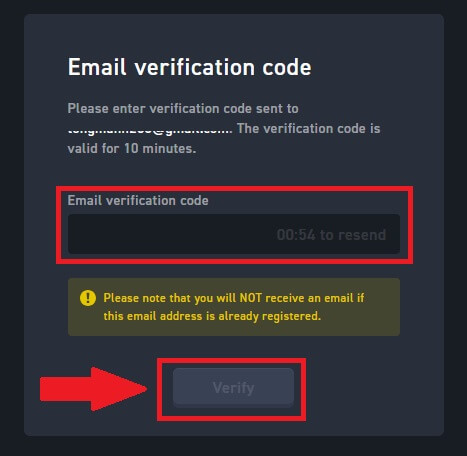
4. Құттықтаймыз, сіз электрондық поштаңызды пайдаланып WOO X жүйесінде тіркелгіні сәтті тіркедіңіз.
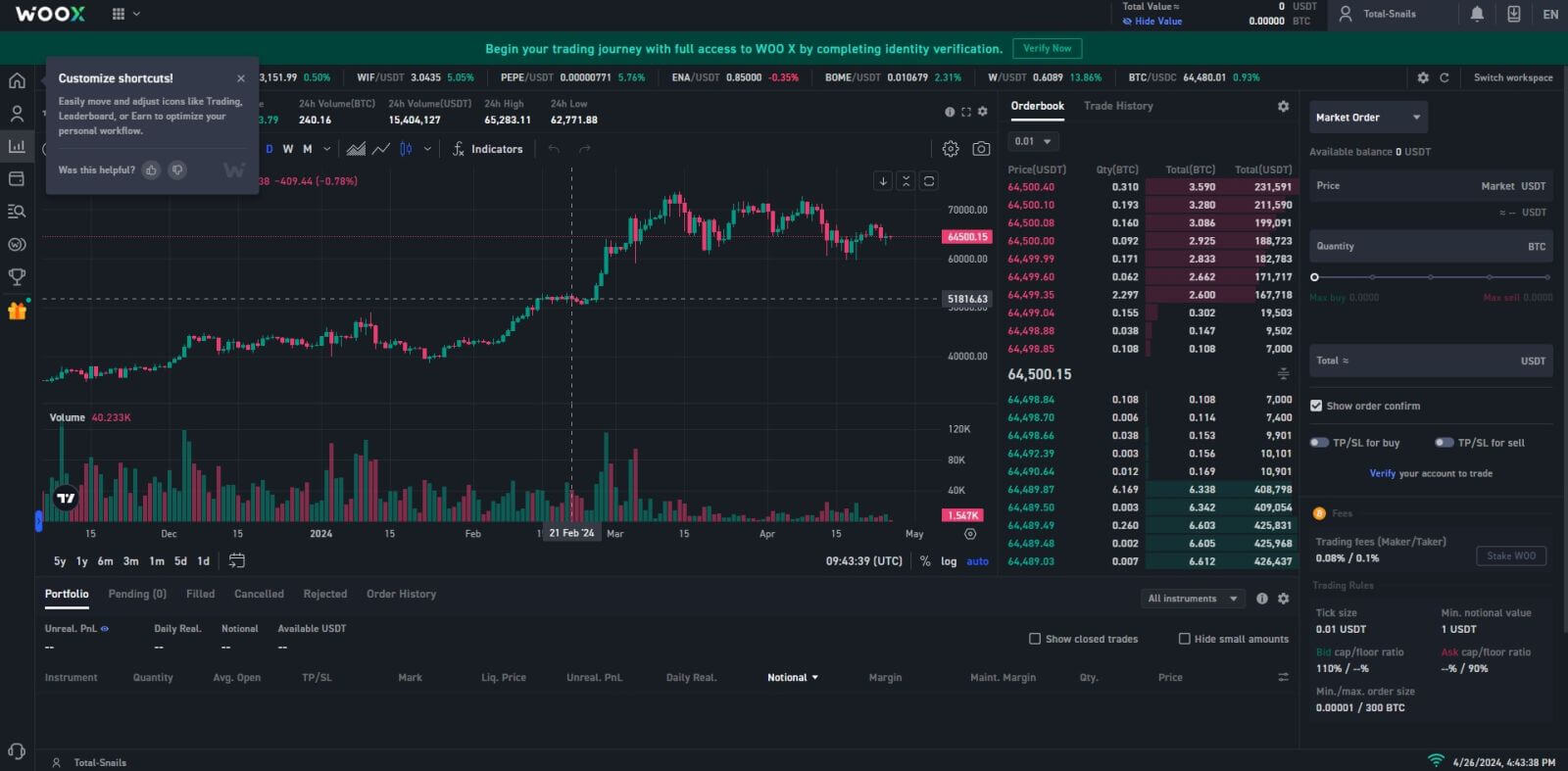
WOO X жүйесінде Google есептік жазбасын қалай тіркеуге болады
1. WOO X веб-сайтына өтіп, [ БАСТАУ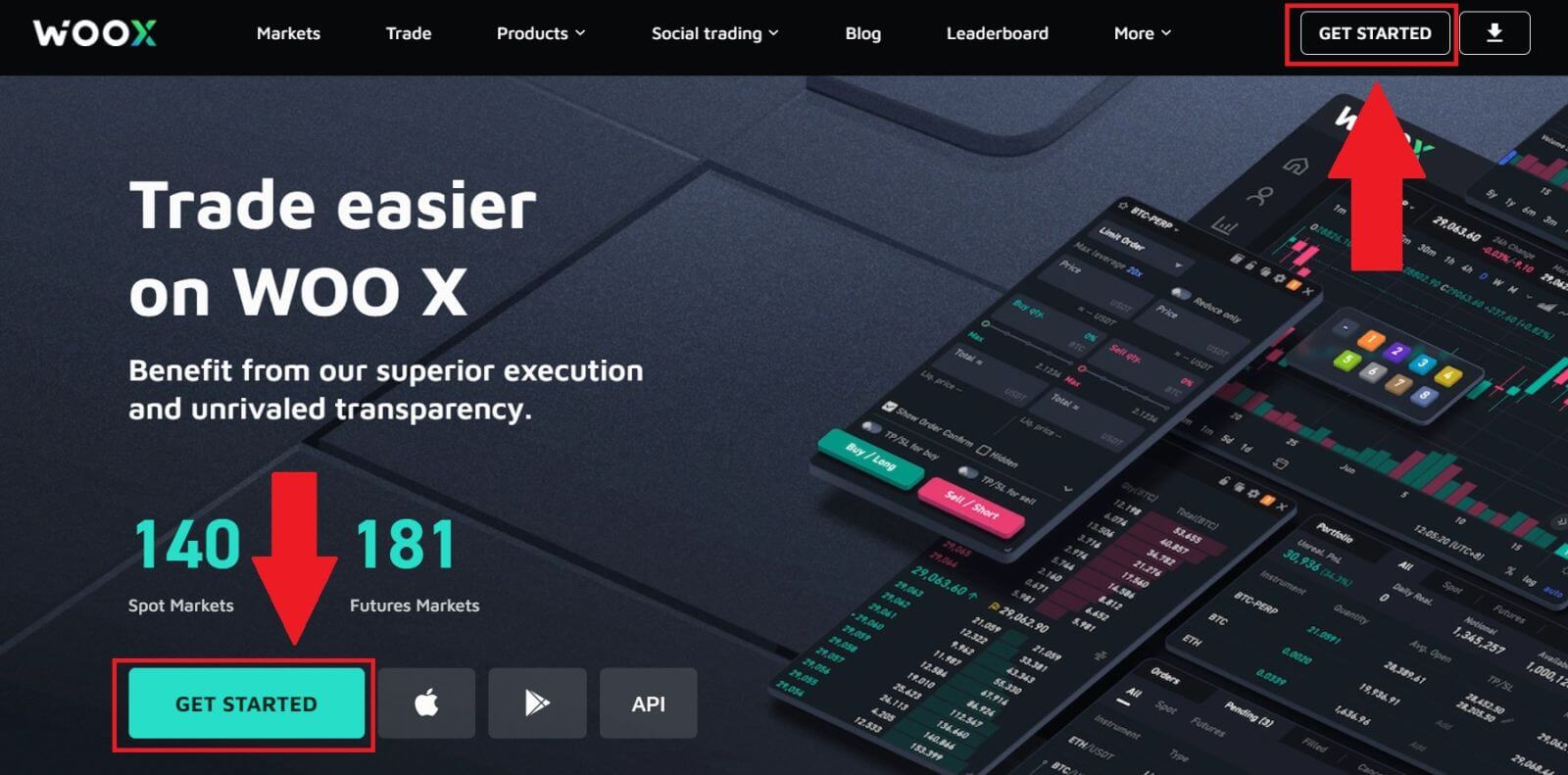 ] түймесін басыңыз . 2. [ Google
] түймесін басыңыз . 2. [ Google] түймесін басыңыз . 3. Жүйеге кіру терезесі ашылады, онда электрондық пошта мекенжайыңызды енгізіп, [Келесі] түймесін басыңыз. 4. Содан кейін Google есептік жазбаңыздың құпия сөзін енгізіп, [Келесі] түймесін басыңыз . 5. Google есептік жазбасымен кіруді растау үшін [Жалғастыру] түймесін басыңыз . 6. Ұяшықты белгілеп, [ Тіркеу ] түймесін басыңыз. 7. Құттықтаймыз, сіз WOO X жүйесінде Google есептік жазбаңызды пайдаланып тіркелгіні сәтті тіркедіңіз.
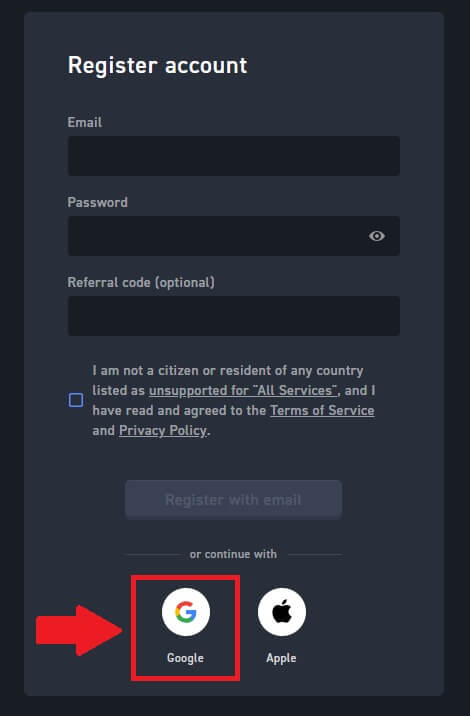
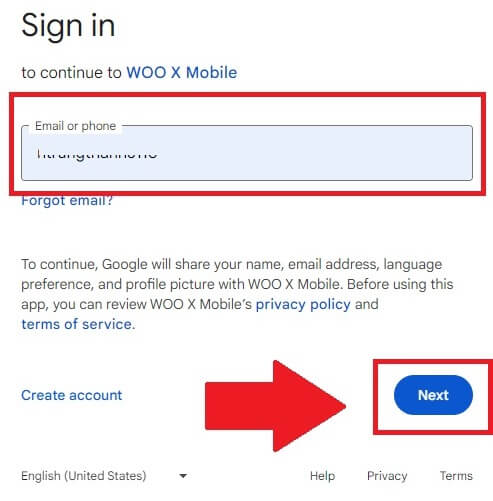
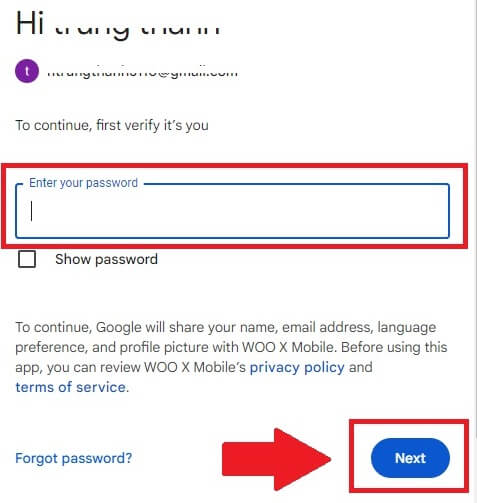
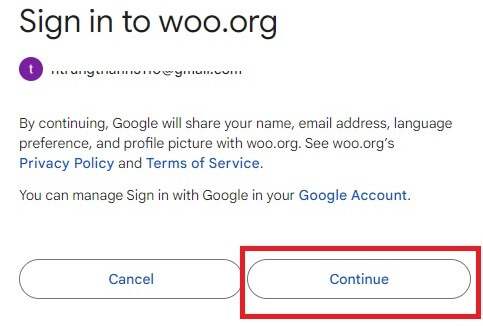
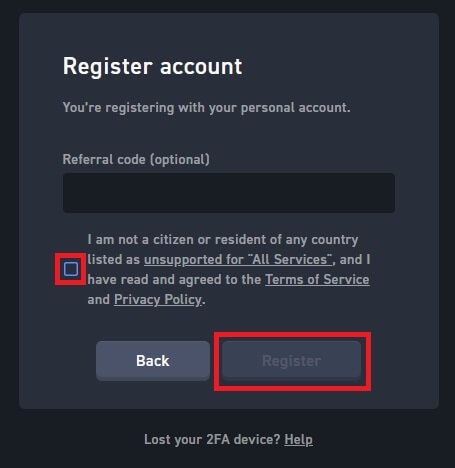
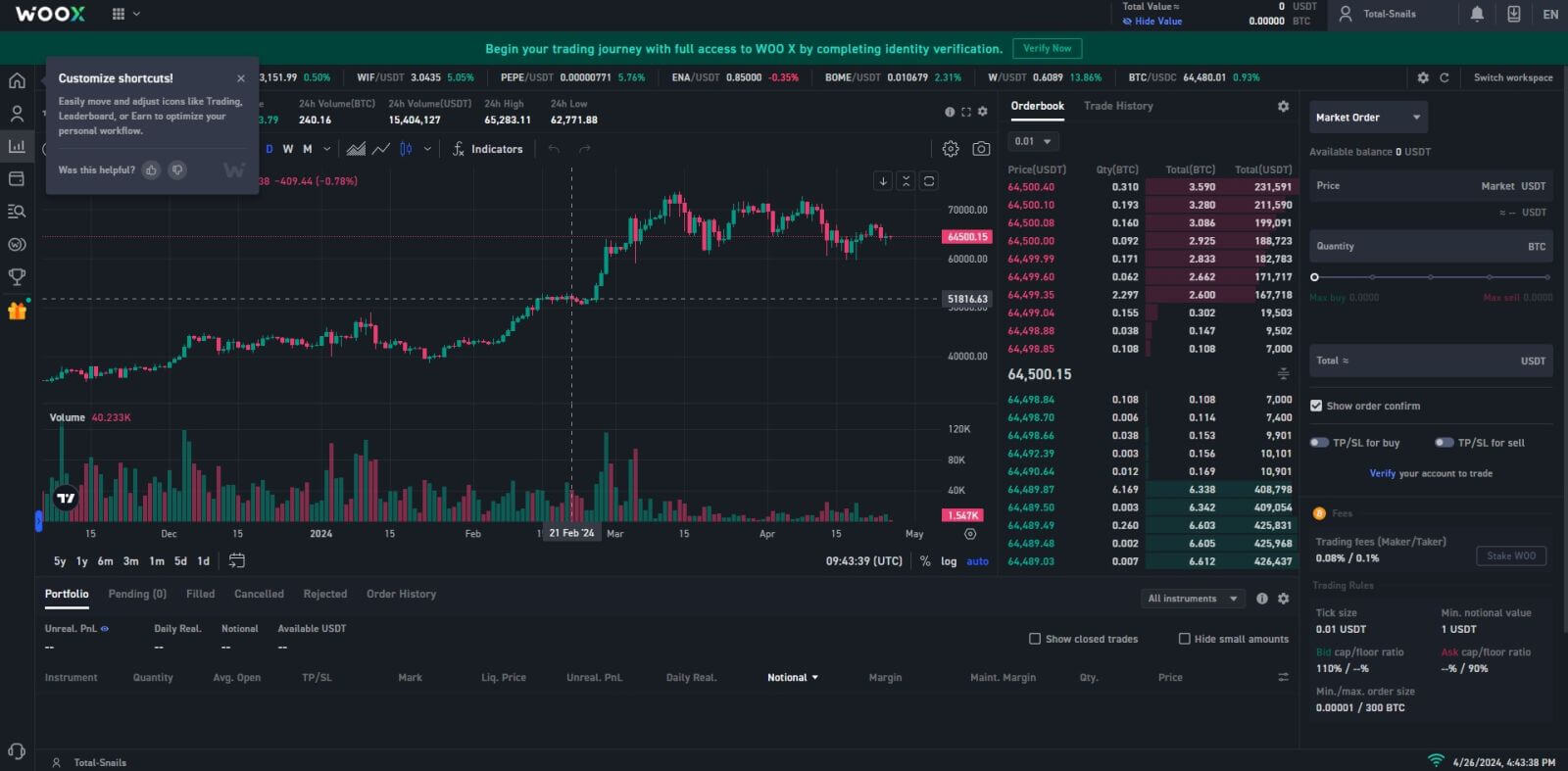
Apple идентификаторы арқылы WOO X жүйесінде тіркелгіні қалай тіркеуге болады
1. WOO X веб-сайтына өтіп, [ БАСТАУ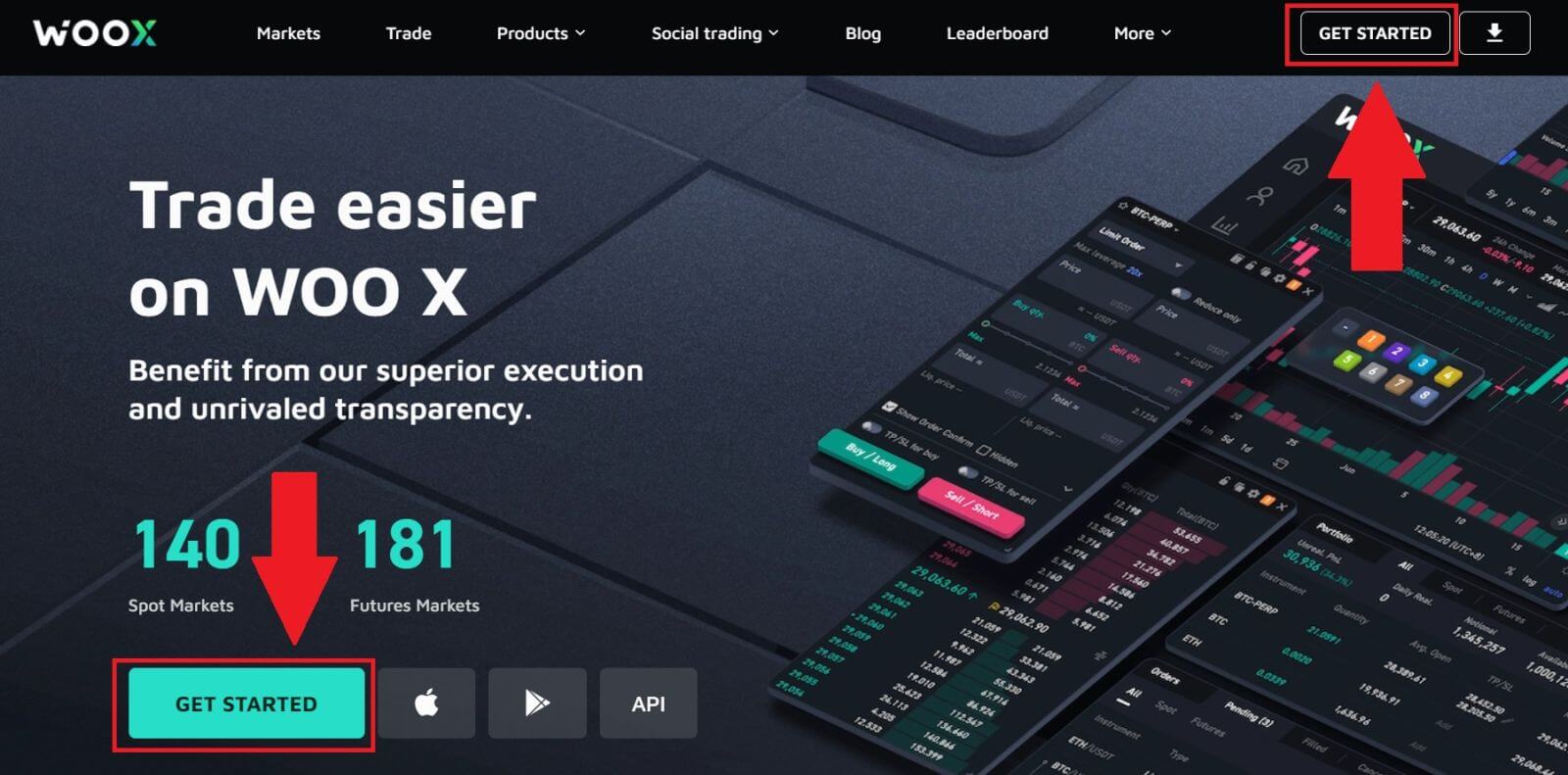 ] түймесін басыңыз . 2. [ Apple
] түймесін басыңыз . 2. [ Apple] түймесін басыңыз . 3. WOO X жүйесіне кіру үшін Apple идентификаторы мен құпия сөзді енгізіңіз. 4. Ұяшықты белгілеп, [ Тіркеу ] түймесін басыңыз.
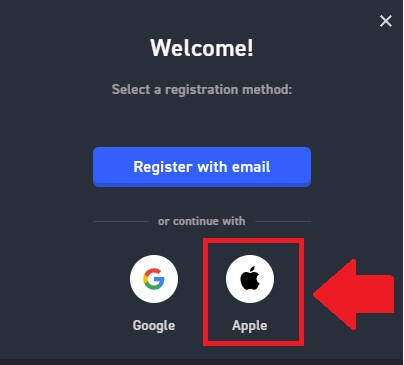
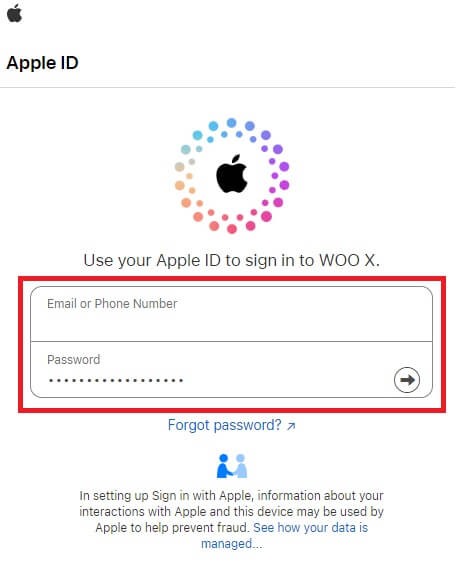
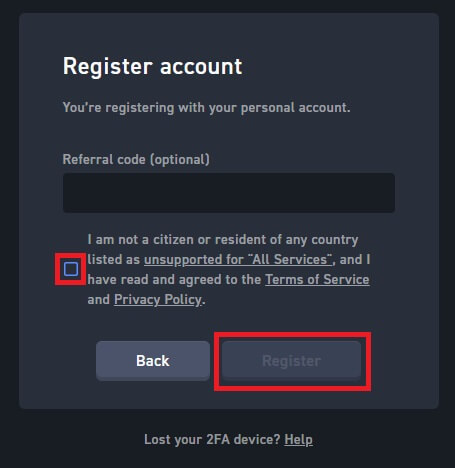
5. Құттықтаймыз, сіз Apple тіркелгісін пайдаланып WOO X жүйесінде тіркелгіні сәтті тіркедіңіз. 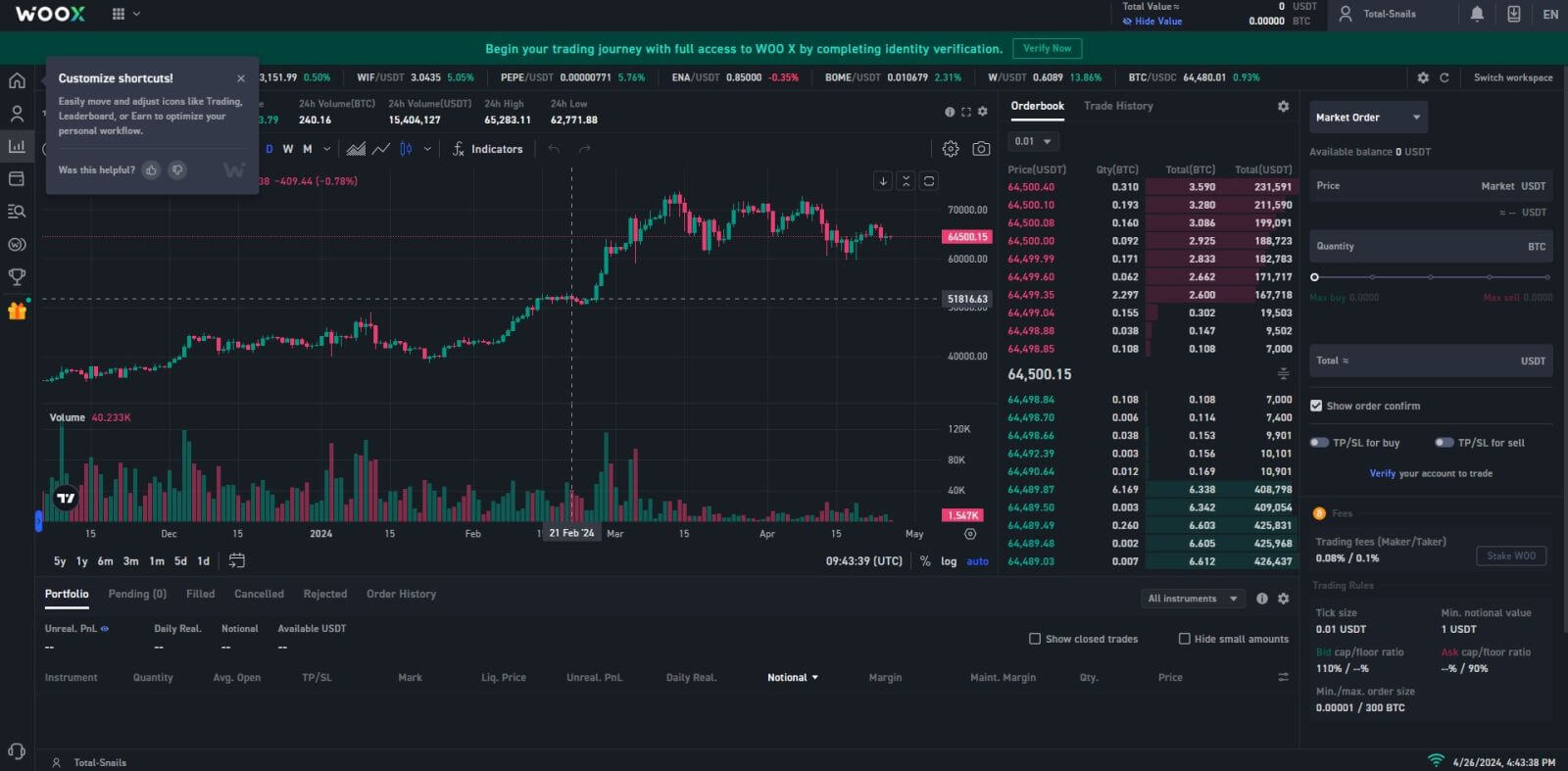
WOO X қолданбасында тіркелгіні қалай тіркеуге болады
1. WOO X жүйесіне кіру үшін Google Play Store немесе App Store дүкенінен WOO X қолданбасын орнату қажет.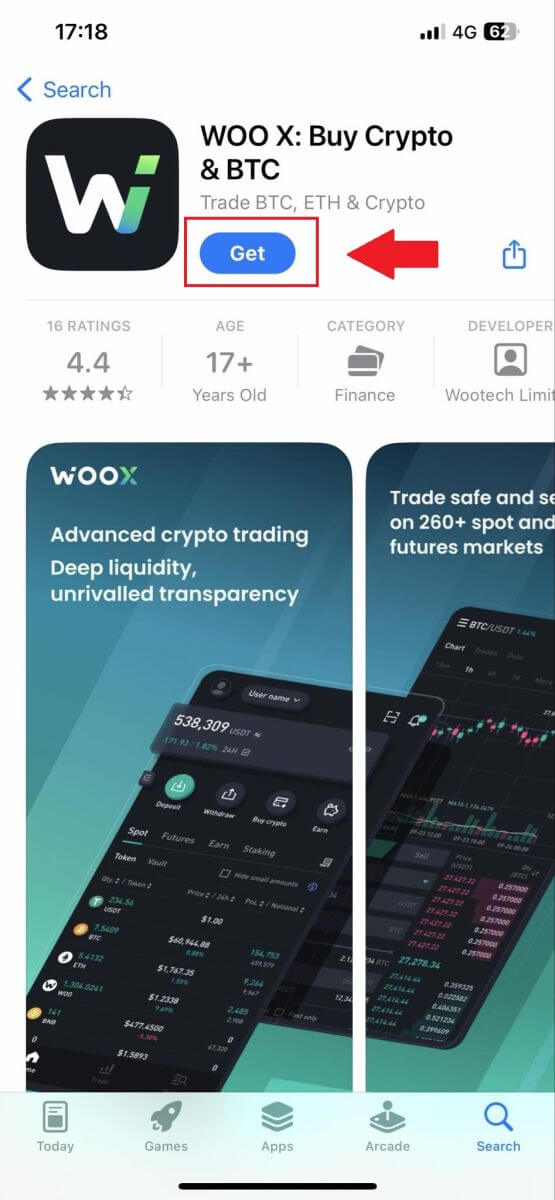
2. WOO X қолданбасын ашып, [ Жүйеге кіру ] түймесін түртіңіз .
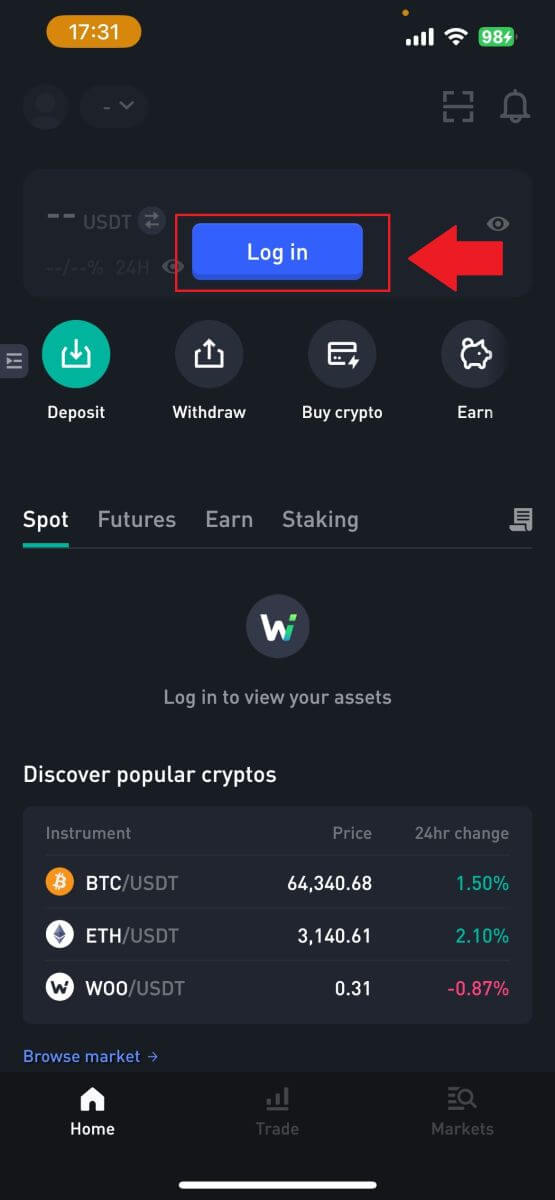
3. [ Тіркеу ] түймесін басыңыз .
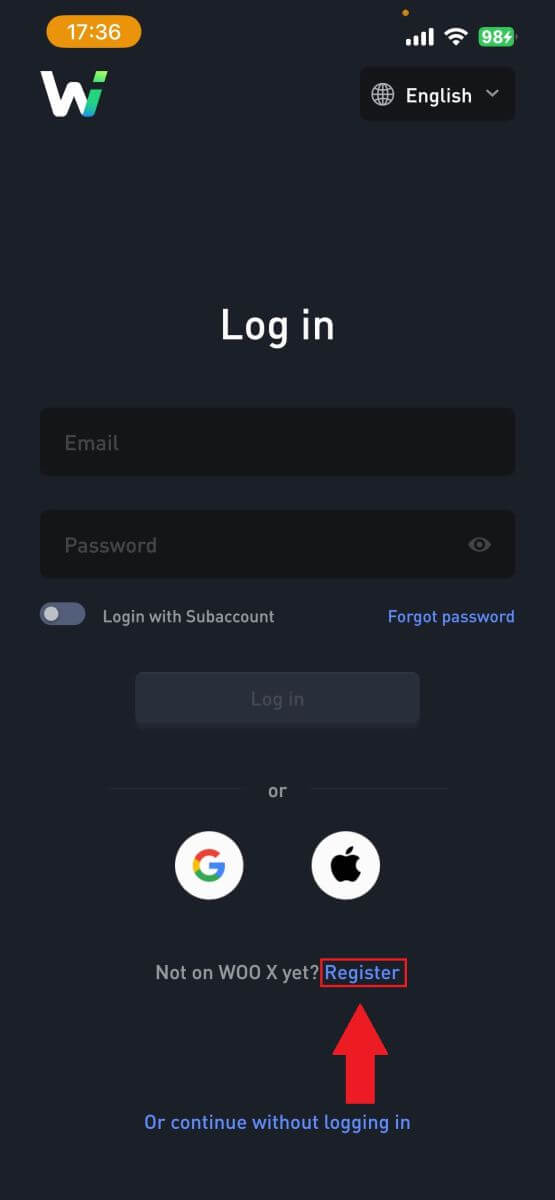
4. [ Электрондық поштамен тіркелу ] түймесін басыңыз.
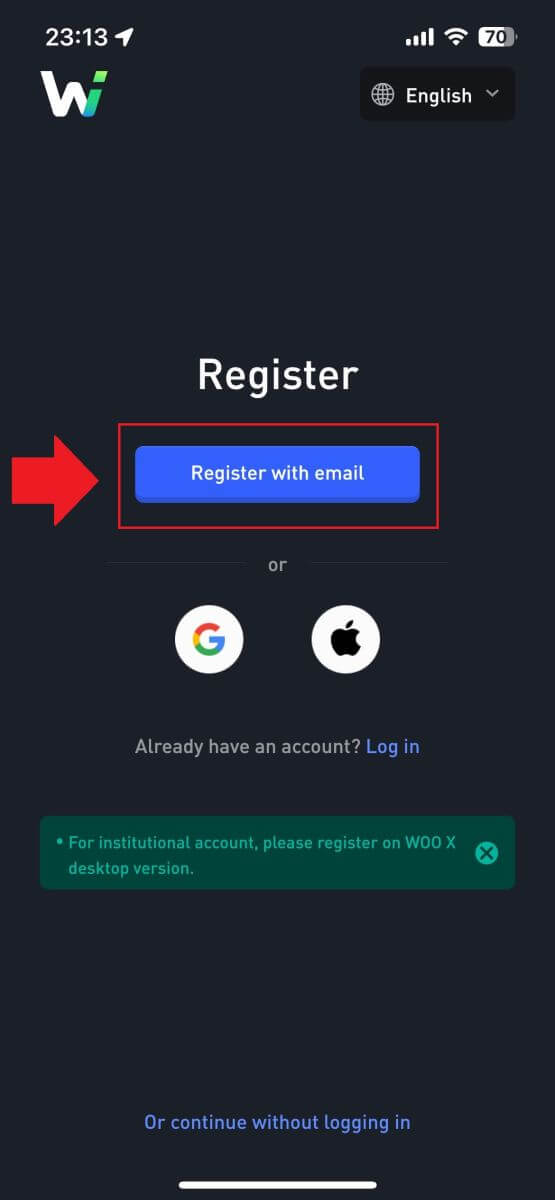
5. [Электрондық поштаны] енгізіп , қауіпсіз құпия сөзді жасаңыз. Құсбелгіні қойып, [ Тіркеу ] түймесін басыңыз.
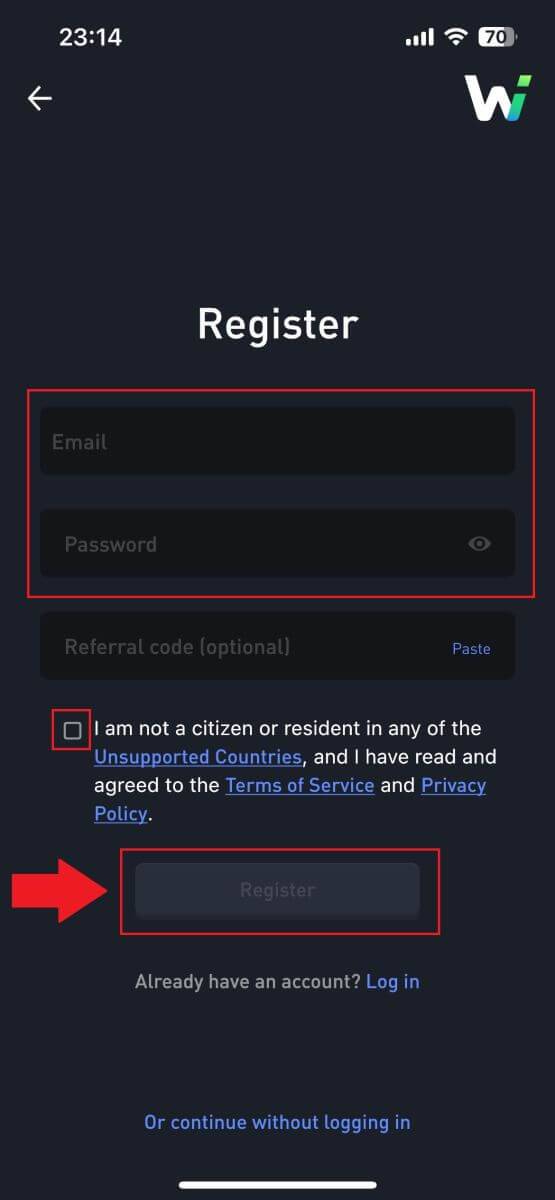
6. Электрондық поштаңызға 6 саннан тұратын растау кодын аласыз. Жалғастыру үшін кодты енгізіп, [Тексеру] түймесін түртіңіз.
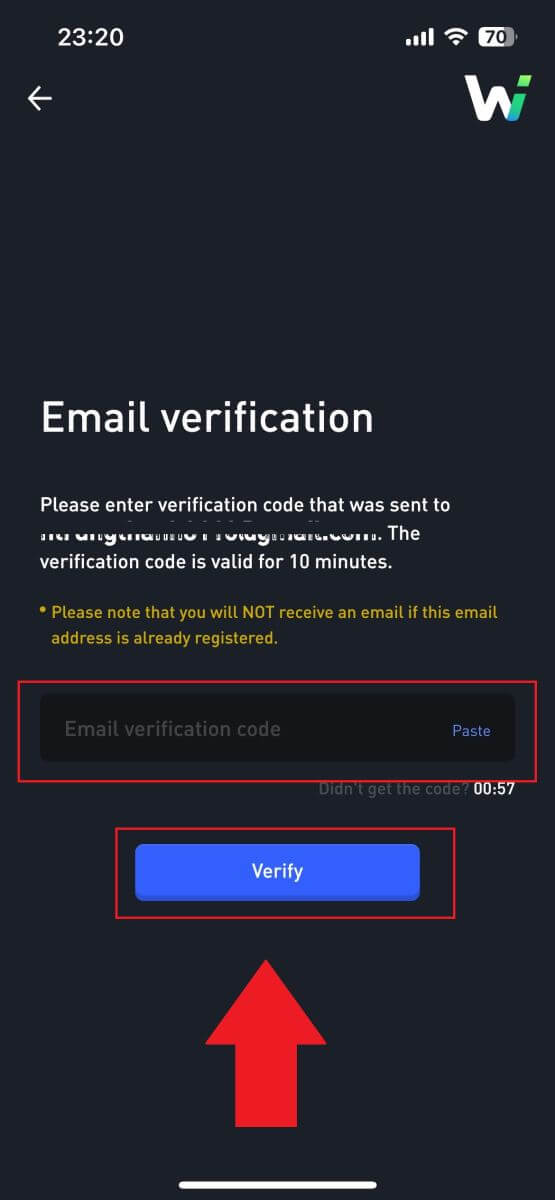 7. Құттықтаймыз, электрондық поштаңызды пайдаланып WOO X қолданбасында тіркелгіні сәтті тіркедіңіз.
7. Құттықтаймыз, электрондық поштаңызды пайдаланып WOO X қолданбасында тіркелгіні сәтті тіркедіңіз. 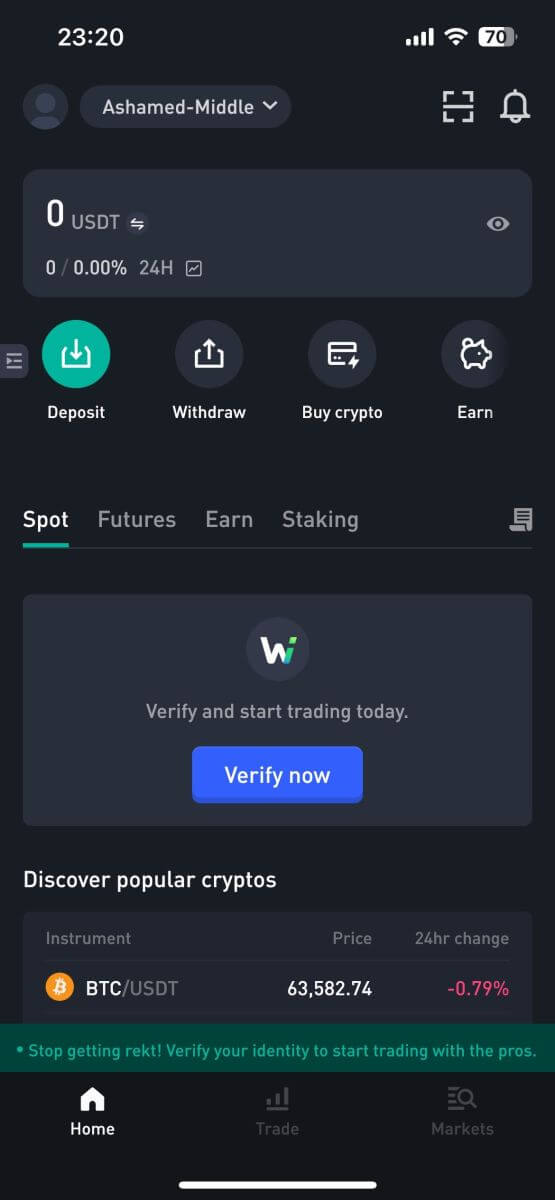
Жиі қойылатын сұрақтар (ЖҚС)
Неліктен мен WOO X-тен электрондық хаттарды ала алмаймын?
WOO X жіберген электрондық хаттарды алмасаңыз, электрондық пошта параметрлерін тексеру үшін төмендегі нұсқауларды орындаңыз:WOO X тіркелгіңізге тіркелген электрондық пошта мекенжайына кірдіңіз бе? Кейде сіз құрылғыңыздағы электрондық поштаңыздан шығып, WOO X электрондық пошталарын көре алмайсыз. Жүйеге кіріп, жаңартыңыз.
Электрондық поштаңыздың спам қалтасын тексердіңіз бе? Электрондық пошта қызметінің провайдеріңіз WOO X электрондық пошталарын спам қалтаңызға итеріп жатқанын байқасаңыз, WOO X электрондық пошта мекенжайларын ақ тізімге енгізу арқылы оларды «қауіпсіз» деп белгілеуге болады. Оны орнату үшін WOO X электрондық пошталарын ақ тізімге қалай енгізуге болады дегенді қараңыз.
Электрондық пошта клиентінің немесе қызмет провайдерінің функционалдығы қалыпты ма? Брандмауэр немесе антивирустық бағдарлама қауіпсіздік қақтығыстарын тудырмайтынына көз жеткізу үшін электрондық пошта серверінің параметрлерін тексеруге болады.
Сіздің кіріс жәшігіңіз электрондық пошталарға толы ма? Шектеуге жеткен болсаңыз, электрондық хаттарды жіберу немесе қабылдау мүмкін болмайды. Жаңа электрондық хаттарға орын босату үшін ескілерінің кейбірін жоюға болады.
Мүмкін болса, Gmail, Outlook және т.б. сияқты жалпы электрондық пошта мекенжайларын пайдаланып тіркеліңіз.
WOO X жүйесінде электрондық поштаны қалай өзгертуге болады?
1. WOO X тіркелгіңізге кіріп , профильді басып, [Менің тіркелгім] опциясын таңдаңыз . 2. Жаңасына өзгерту үшін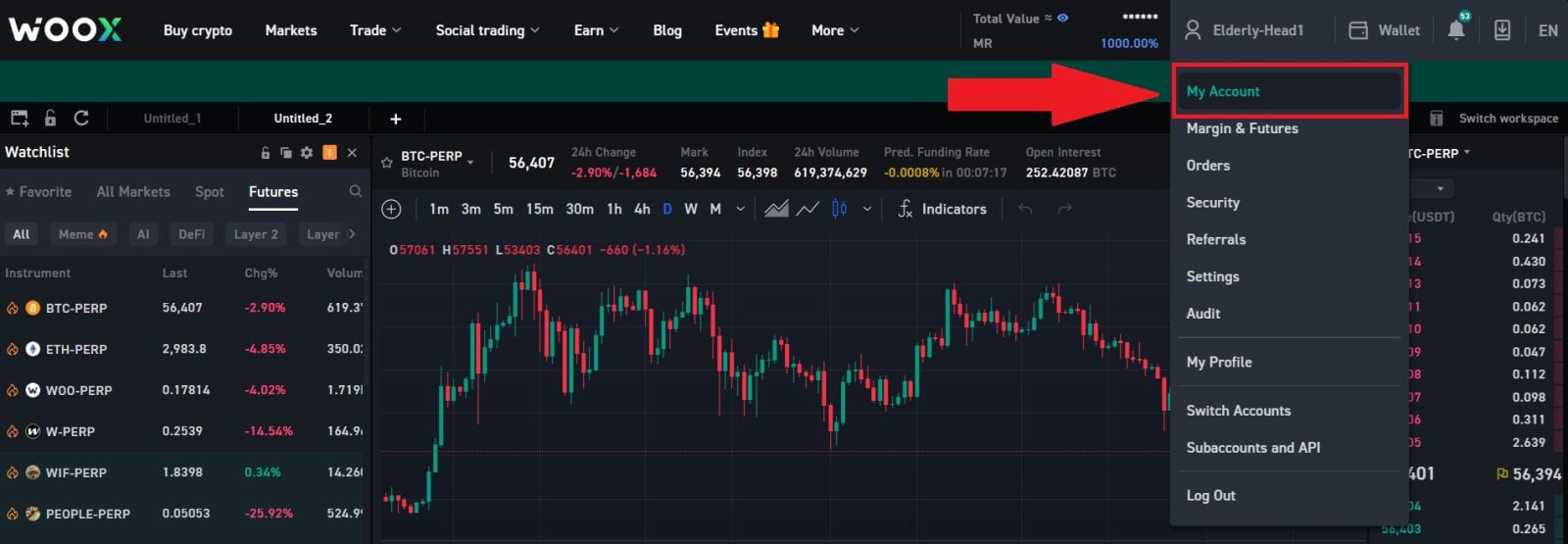
бірінші бетте ағымдағы электрондық поштаның жанындағы [қалам белгішесі] түймесін басыңыз.
Ескертпе: 2FA электрондық поштаңызды өзгертпес бұрын орнатылуы керек.
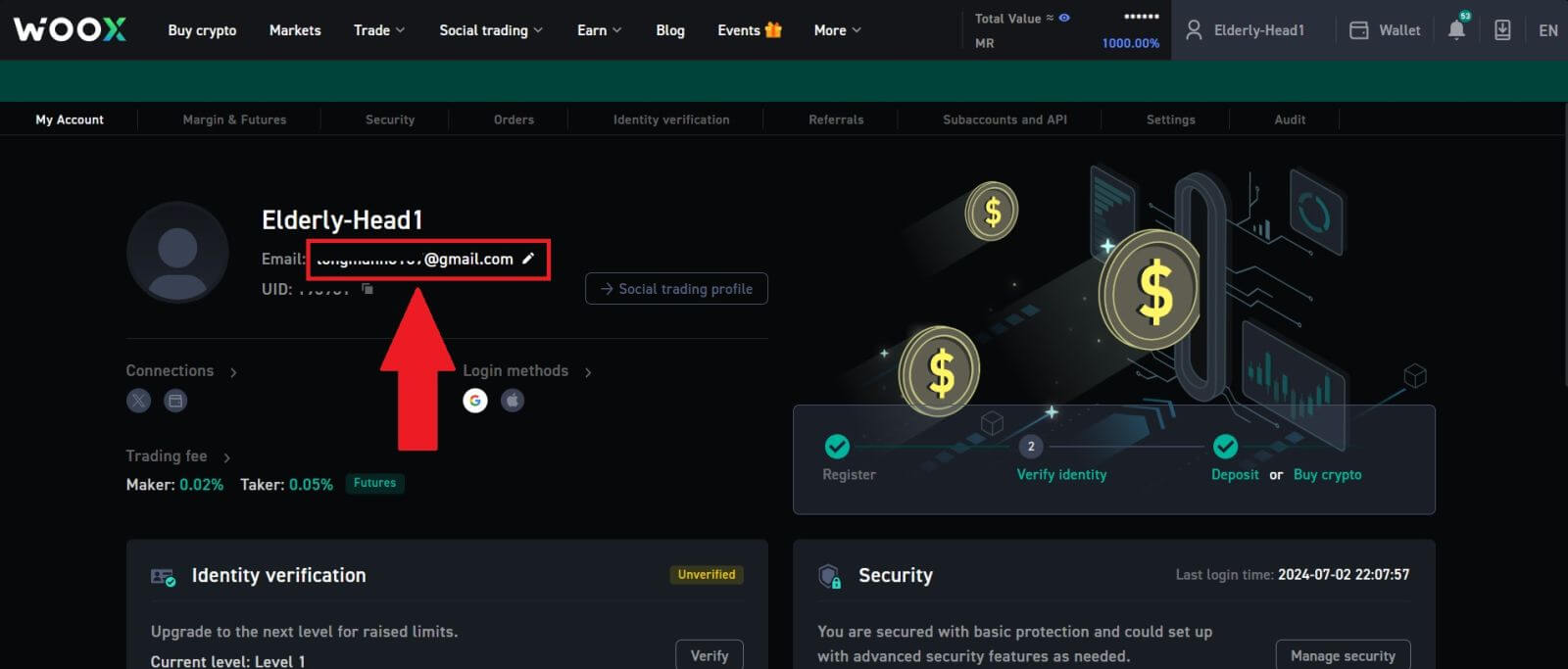
3. Процесті жалғастыру үшін [Растау] түймесін басыңыз.
Ескертпе: Бұл өзгерісті енгізгеннен кейін 24 сағат ішінде ақшаны алу мүмкін болмайды.
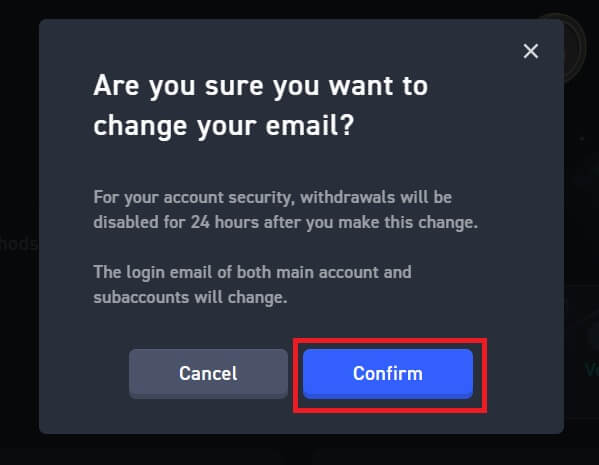
4. Ағымдағы және жаңа электрондық поштаны тексеру үшін қадамдарды орындаңыз. Содан кейін [Жіберу] түймесін басыңыз , сонда сіз жаңа электрондық поштаңызға сәтті өзгерттіңіз.
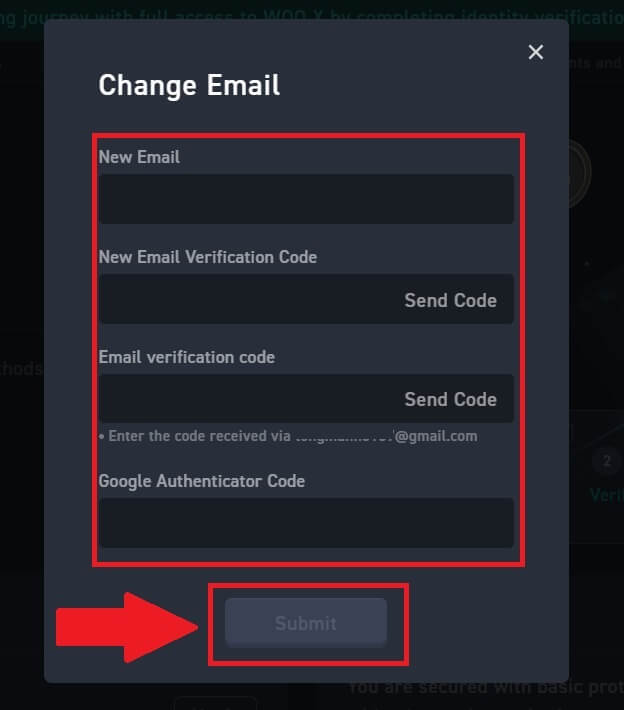
WOO X жүйесінде құпия сөзімді қалай өзгертуге болады?
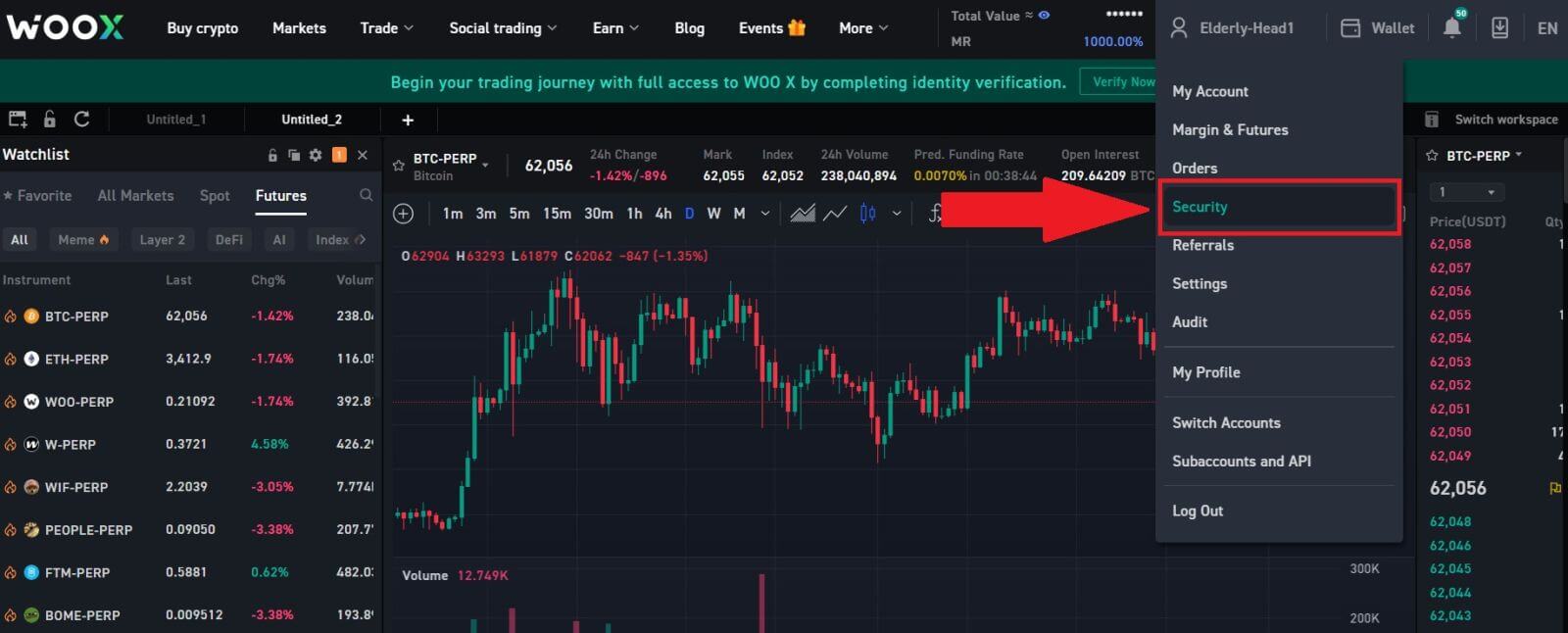
2. [Кіру құпия сөзі] бөлімінде [Өзгерту] түймесін басыңыз . 3. Тексеру үшін сізден ескі құпия сөзді , жаңа құпия сөзді және жаңа құпия сөзді , электрондық пошта кодын және 2FA (бұны бұрын орнатқан болсаңыз) растауын
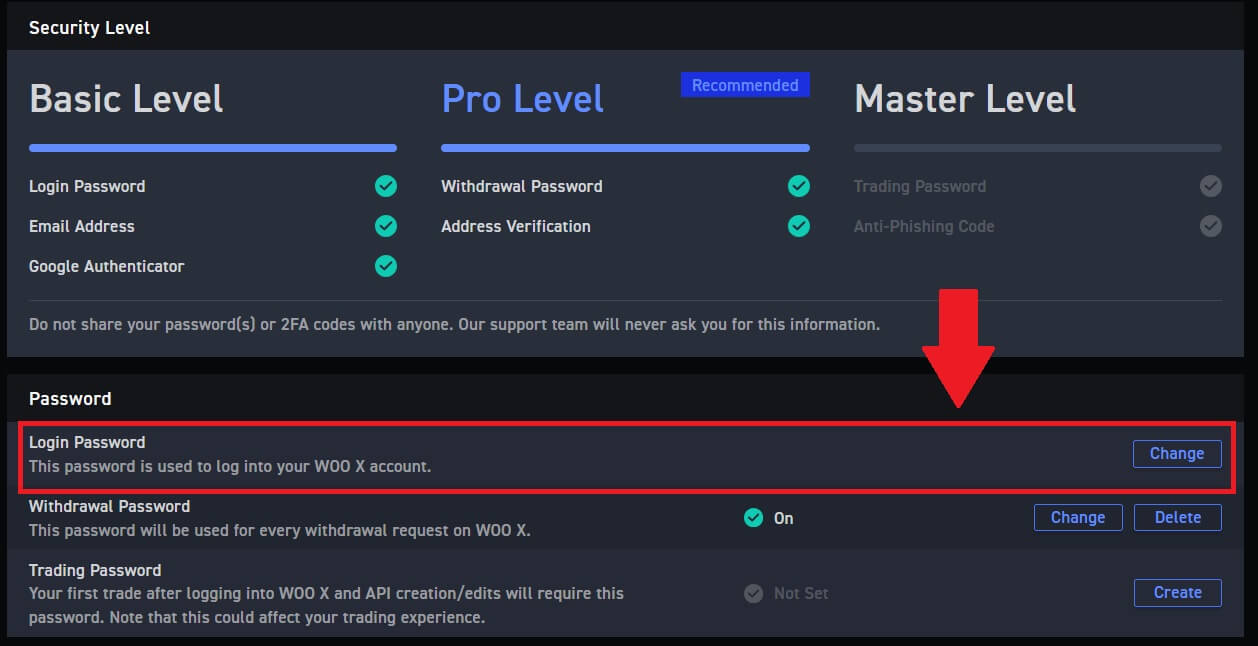
енгізу сұралады . Содан кейін [Change Password] түймесін басыңыз . Осыдан кейін сіз тіркелгіңіздің құпия сөзін сәтті өзгерттіңіз.